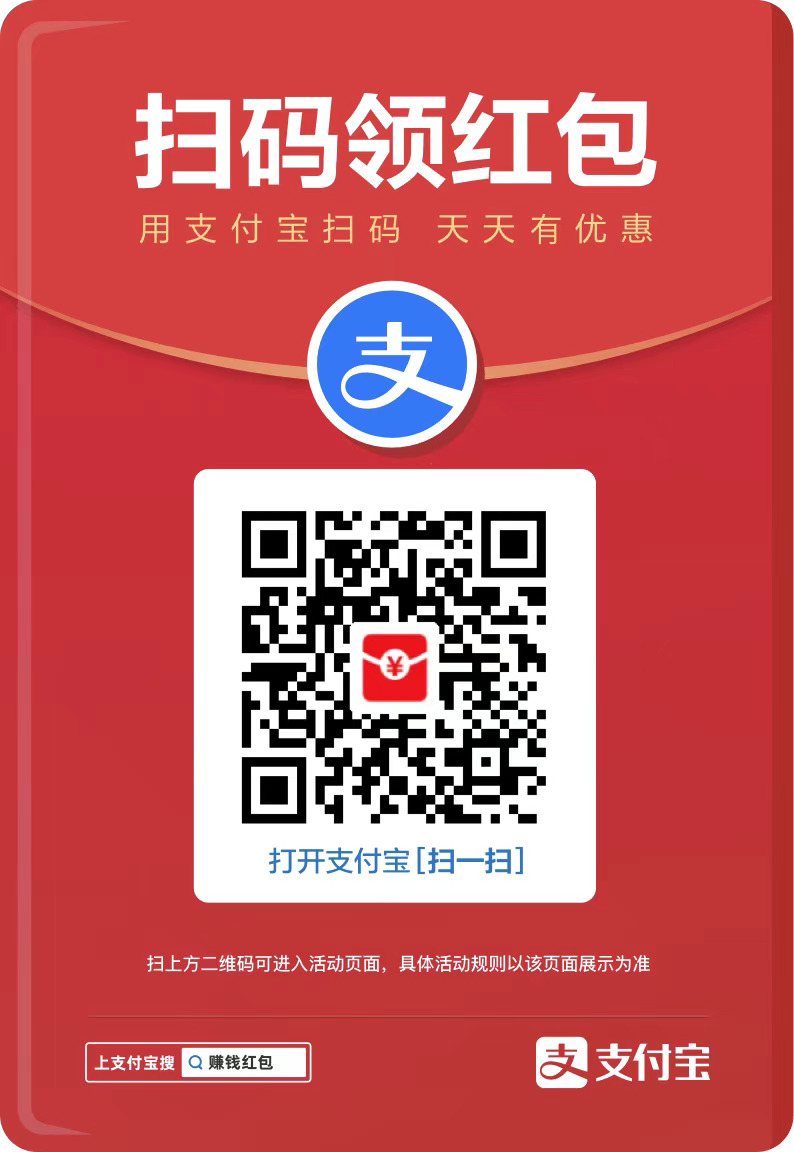!!!需要用到 brew 和 xcode,如果没安装要先装好。
克隆源码
1
| git clone --recursive https://github.com/aseprite/aseprite.git
|
下载 skia
1
| https://github.com/aseprite/skia/releases
|
选择对应平台的文件下载,解压后重命名文件夹为 skia。
安装 cmake && ninja
1
2
| brew install cmake
brew install ninja
|
编译
1
2
3
4
5
6
7
8
9
10
11
12
13
14
15
16
17
| cd aseprite
nkdir build
cd build
cmake \
-DCMAKE_BUILD_TYPE=RelWithDebInfo \
-DCMAKE_OSX_ARCHITECTURES=arm64 \
-DCMAKE_OSX_DEPLOYMENT_TARGET=11.0 \
-DCMAKE_OSX_SYSROOT=/Applications/Xcode.app/Contents/Developer/Platforms/MacOSX.platform/Developer/SDKs/MacOSX.sdk \
-DLAF_BACKEND=skia \
-DSKIA_DIR=/opt/homebrew/var/www/myself/skia \
-DSKIA_LIBRARY_DIR=/opt/homebrew/var/www/myself/skia/out/Release-arm64 \
-DSKIA_LIBRARY=/opt/homebrew/var/www/myself/skia/out/Release-arm64/libskia.a \
-DPNG_ARM_NEON:STRING=on \
-G Ninja \
..
ninja aseprite
|
!!!一定要注意 skia 的相关路径
编译完成后可以做成应用程序,以下两种方案二选一,建议采用第二种方法,因为第一种在启动台不显示应用。
组装APP
访达进入应用程序目录,新建 Aseprite.app 目录,build/bin/data/icons目录下有各种图标,右键 Aseprite.app 目录,选择显示简介,把心仪的图标拖到左上角。
然后继续右键目录,选择显示包内容,新建目录 Contents/MacOS,进入目录,把编译好的 build/bin 目录下的 data 和 aseprite 复制进去即可。
替换试用版
从 Aseprite 官网下载其提供的免费测试版,重命名为 Aseprite.dmg,和刚才的源码放在同一个文件夹。
1
2
3
4
5
6
7
8
9
10
11
12
13
14
15
16
17
| # 将免费测试版安装包挂载至 mount 目录
mkdir mount
yes qy | hdiutil attach -quiet -nobrowse -noverify -noautoopen -mountpoint mount Aseprite.dmg
# 复制得到 App 包
cp -rf mount/Aseprite.app .
# 卸载免费测试板安装包
hdiutil detach mount
rm -rf mount
# 删除免费测试板 App 包中的可执行程序以及相关数据文件
rm -rf Aseprite.app/Contents/MacOS/aseprite
rm -rf Aseprite.app/Contents/Resources/data
# 用刚编译好的可执行程序以及相关数据文件替换
cp -rf Aseprite/build/bin/aseprite Aseprite.app/Contents/MacOS/aseprite
cp -rf Aseprite/build/bin/data Aseprite.app/Contents/Resources/data
# 将替换好的 App 包复制到 Applications/ 目录下
cp -rf Aseprite.app /Applications/
|
如果一切顺利的话,可在启动台看到安装好的 App,点击启动已确认是否可以正常打开。
汉化
字体下载
参考
在 Mac 上编译安装 Aseprite